Как отправить кандидату письмо из Talantix
В Talantix можно отправить письмо как одному, так и сразу нескольким кандидатам.
Шаг 1. Откройте карточку кандидата. Это можно сделать из двух разделов верхнего меню Talantix.
а) «Вакансии».
Зайдите в раздел «Вакансии» и выберите из списка нужную вакансию.
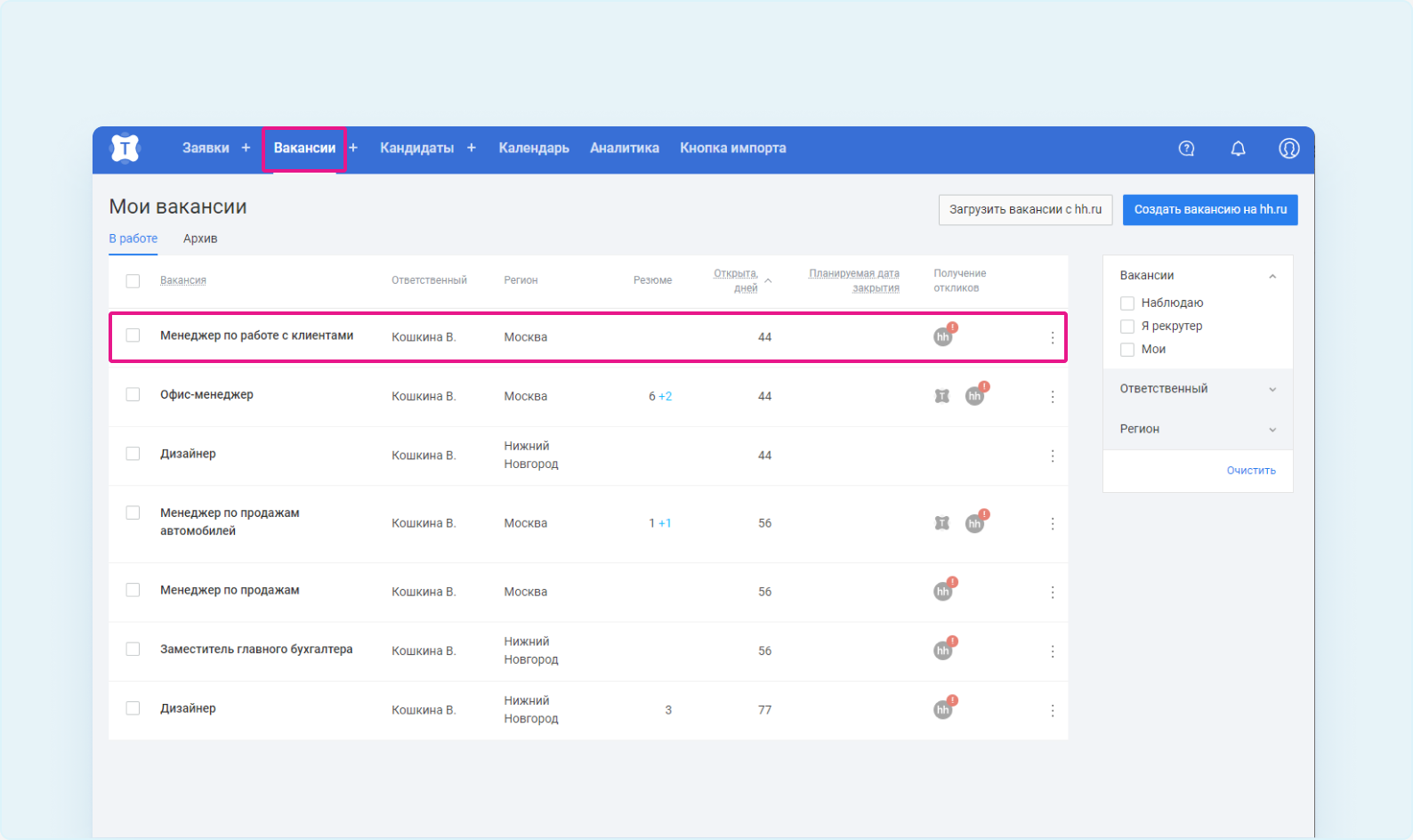
Выберите из списка кандидата, которому хотите написать письмо.
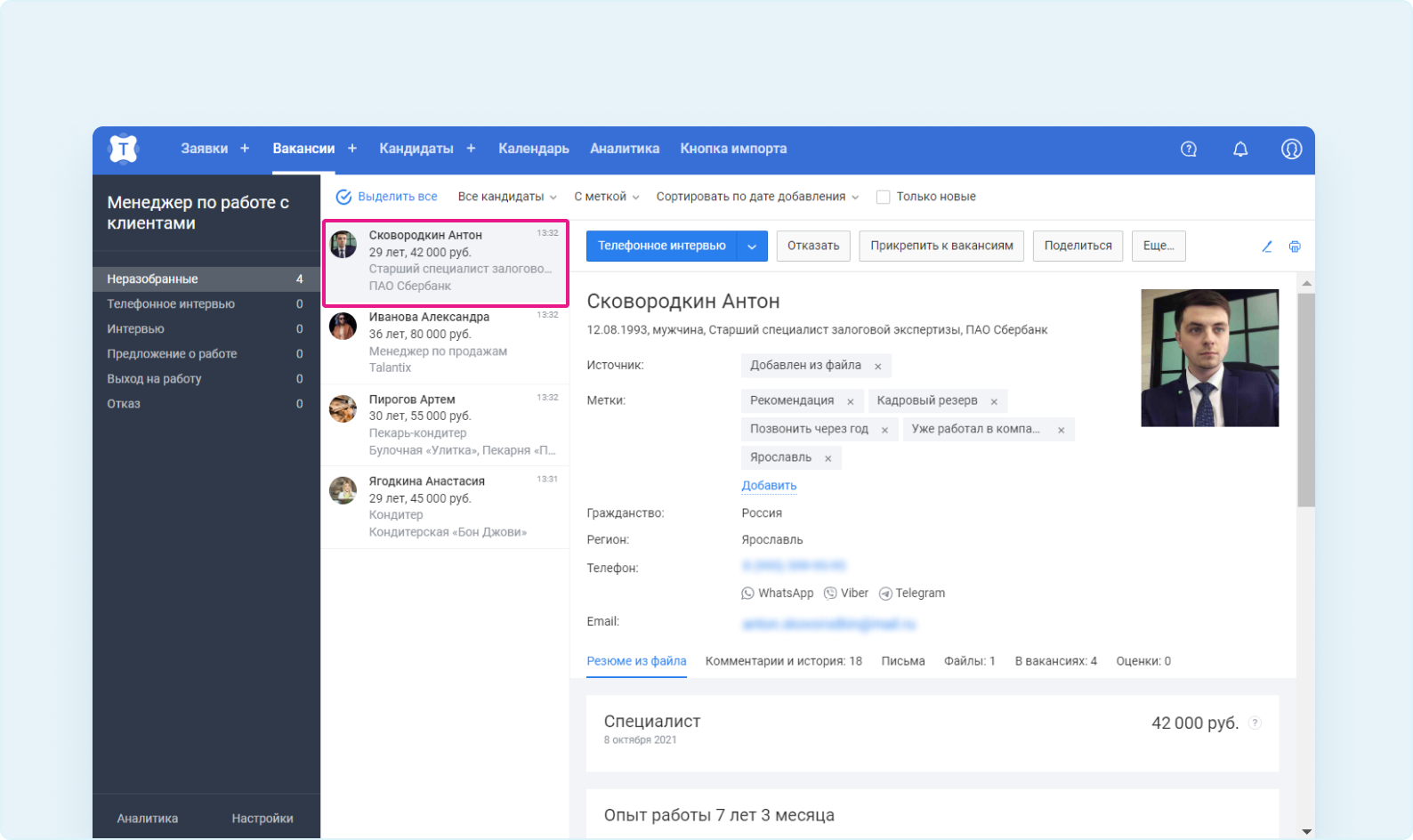
б) «Кандидаты».
Найдите кандидата, которому хотите написать письмо, кликнув на превью его карточки.
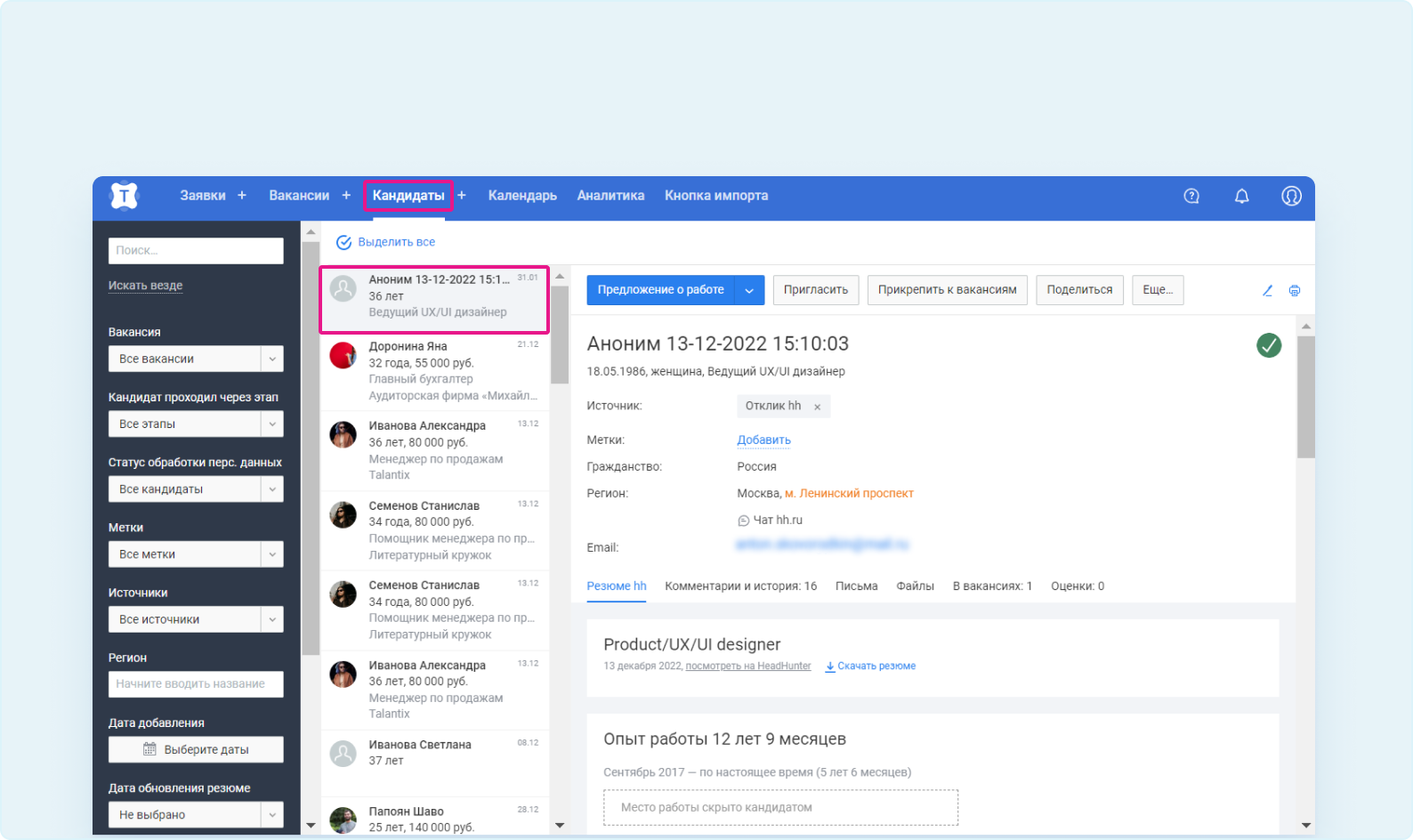
Подробно о том, как искать кандидатов читайте здесь.
Если требуется отправить письма сразу нескольким кандидатам — кликните на их фотографии.
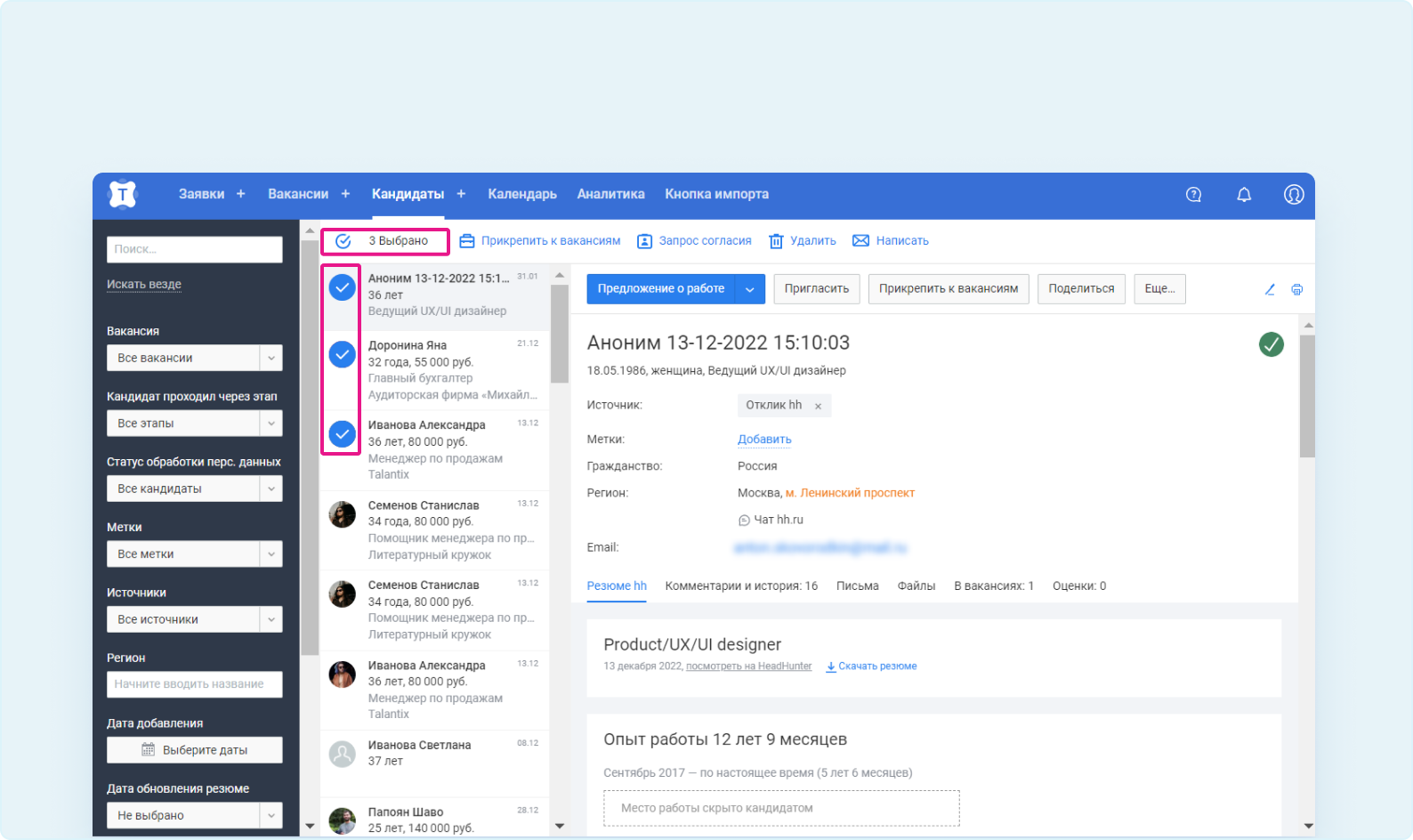
Если нужно написать всем кандидатам — нажмите вверху на кнопку «Выделить все».
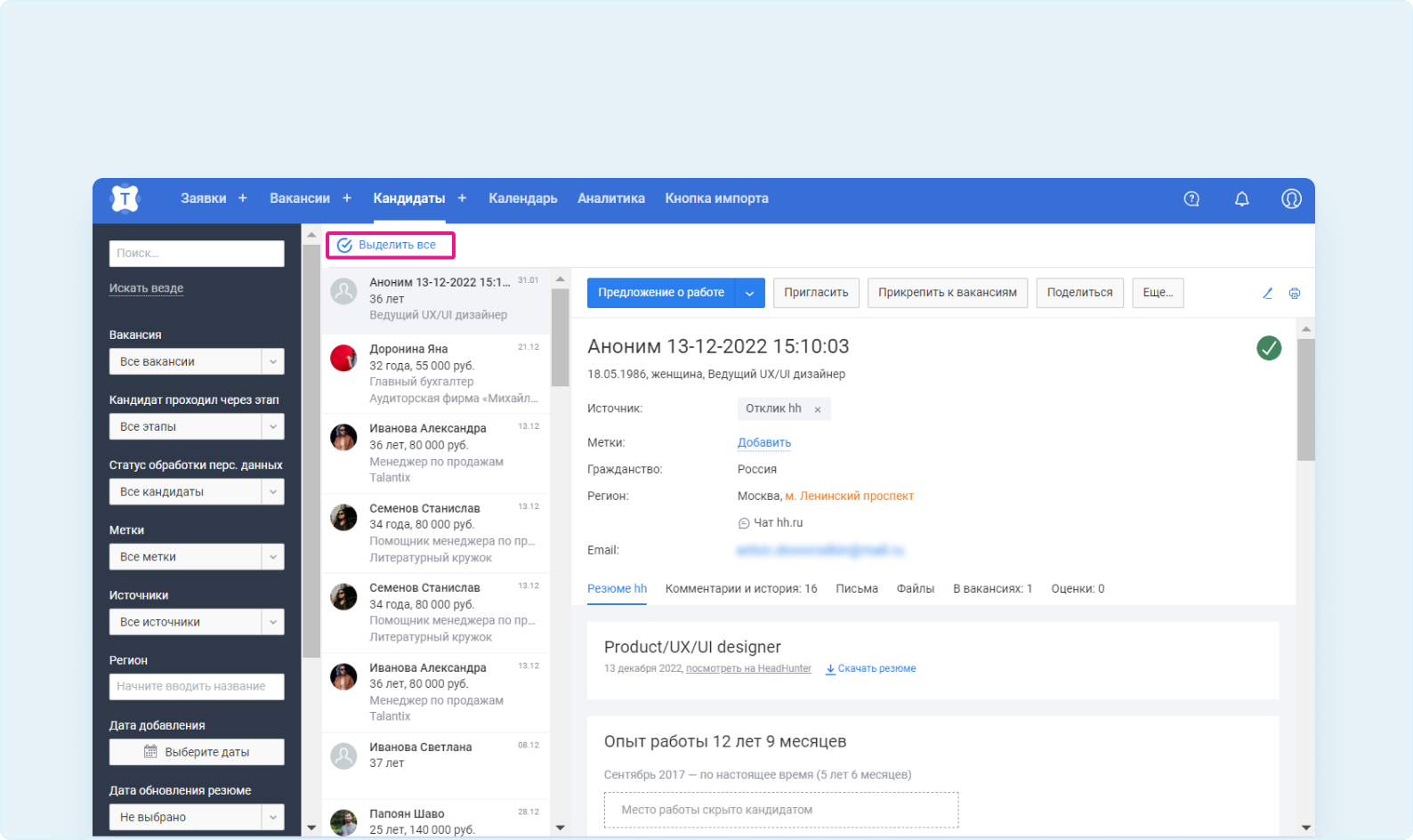
Шаг 2. Отправьте письмо кандидату. Это можно сделать тремя способами.
Способ 1: Из карточки кандидата — пункт «Написать письмо».
Кнопка «Написать письмо» может находиться во вкладке «Еще» или располагаться в один ряд с остальными кнопками в зависимости от размера окна браузера.
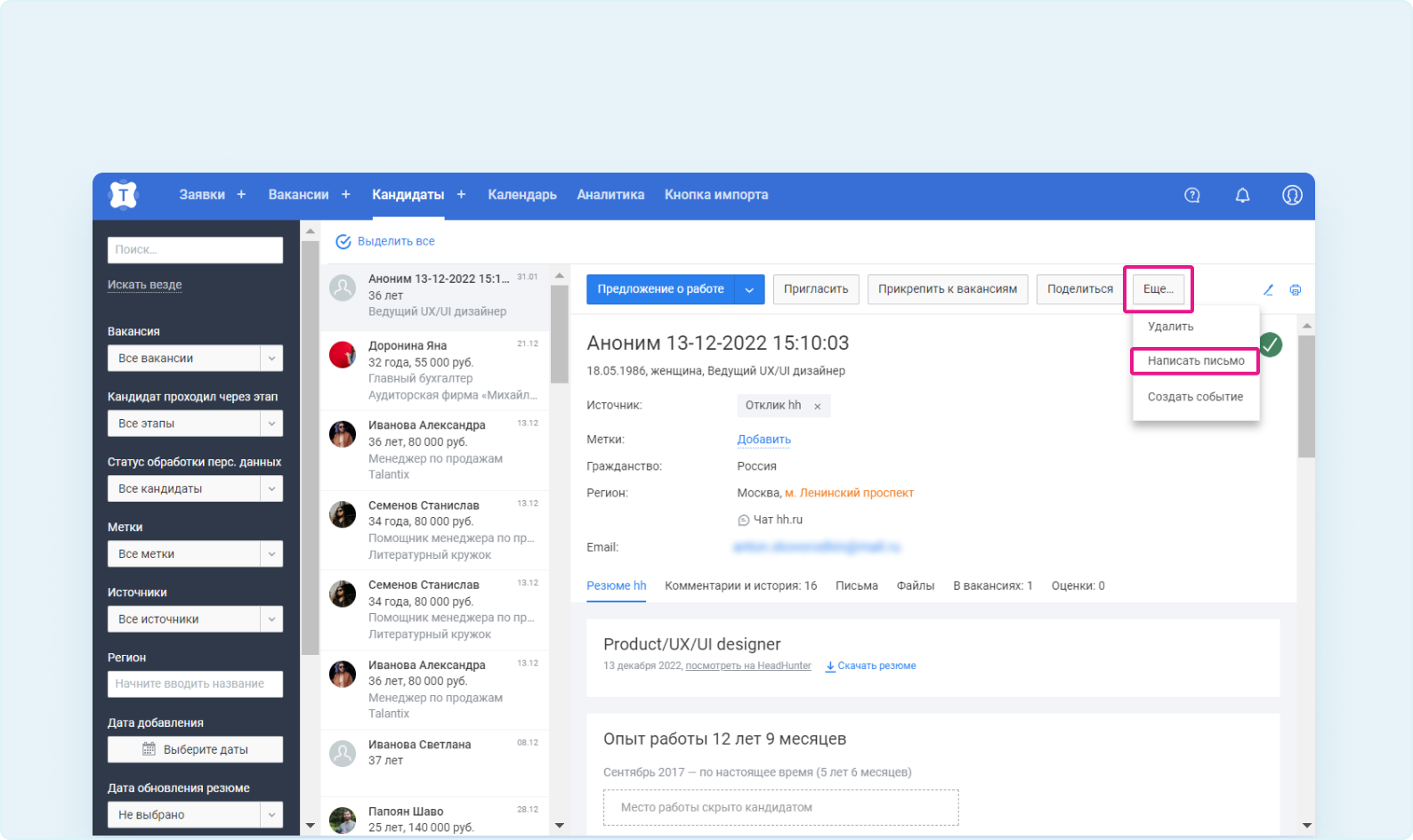
Способ 2: Из вкладки «Письма» карточки кандидата.
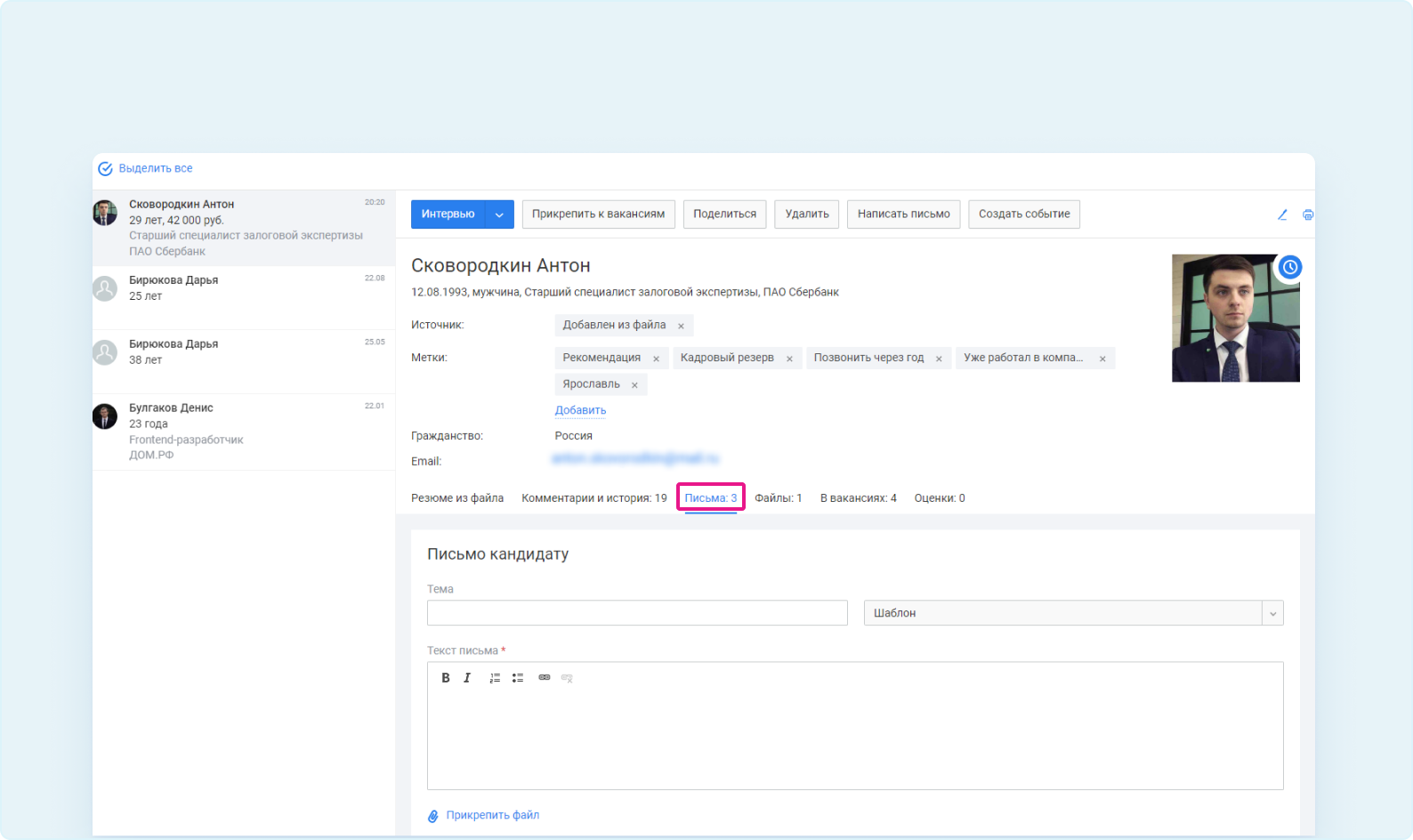
Способ 3: С помощью кнопки верхнего меню «Написать» при выборе одного или нескольких кандидатов.
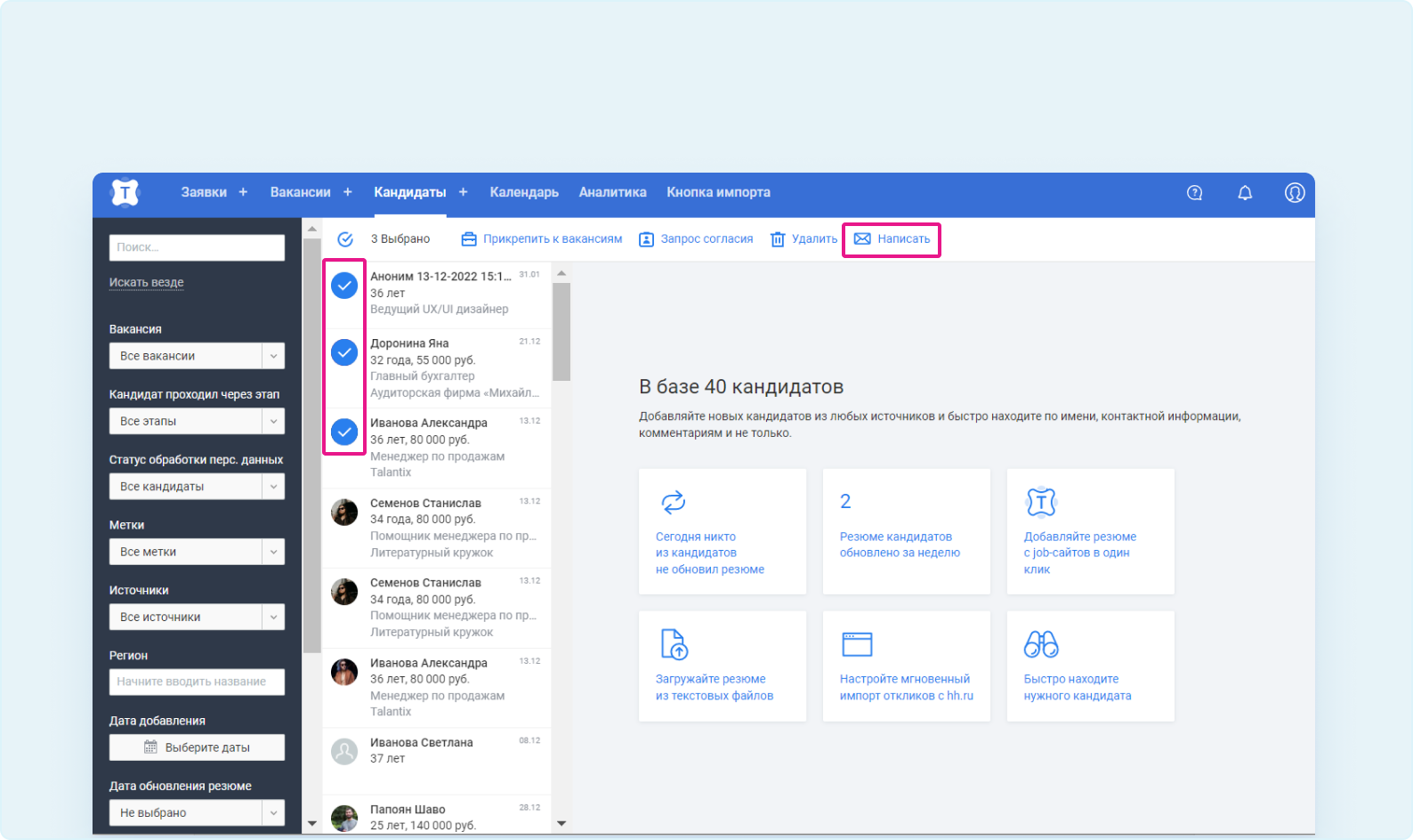
Шаг 3. Добавьте тему и текст сообщения или выберите письмо по шаблону. При выборе шаблона тема и текст письма заполнятся автоматически.
Создать и редактировать свои собственные шаблоны писем вы можете в разделе «Настройки компании» - > «Шаблоны писем».
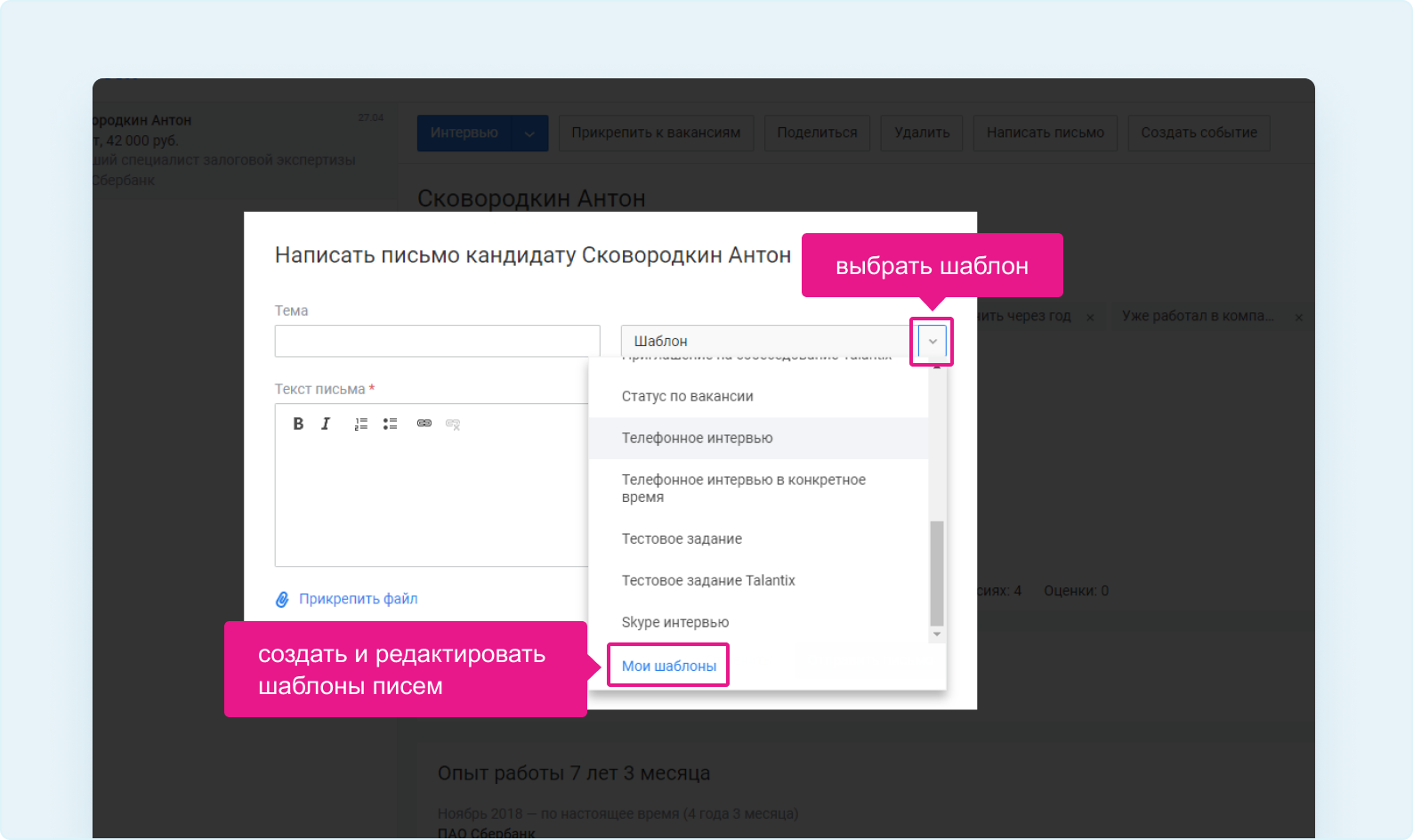
Шаг 4. Нажмите на кнопку «Отправить письмо».
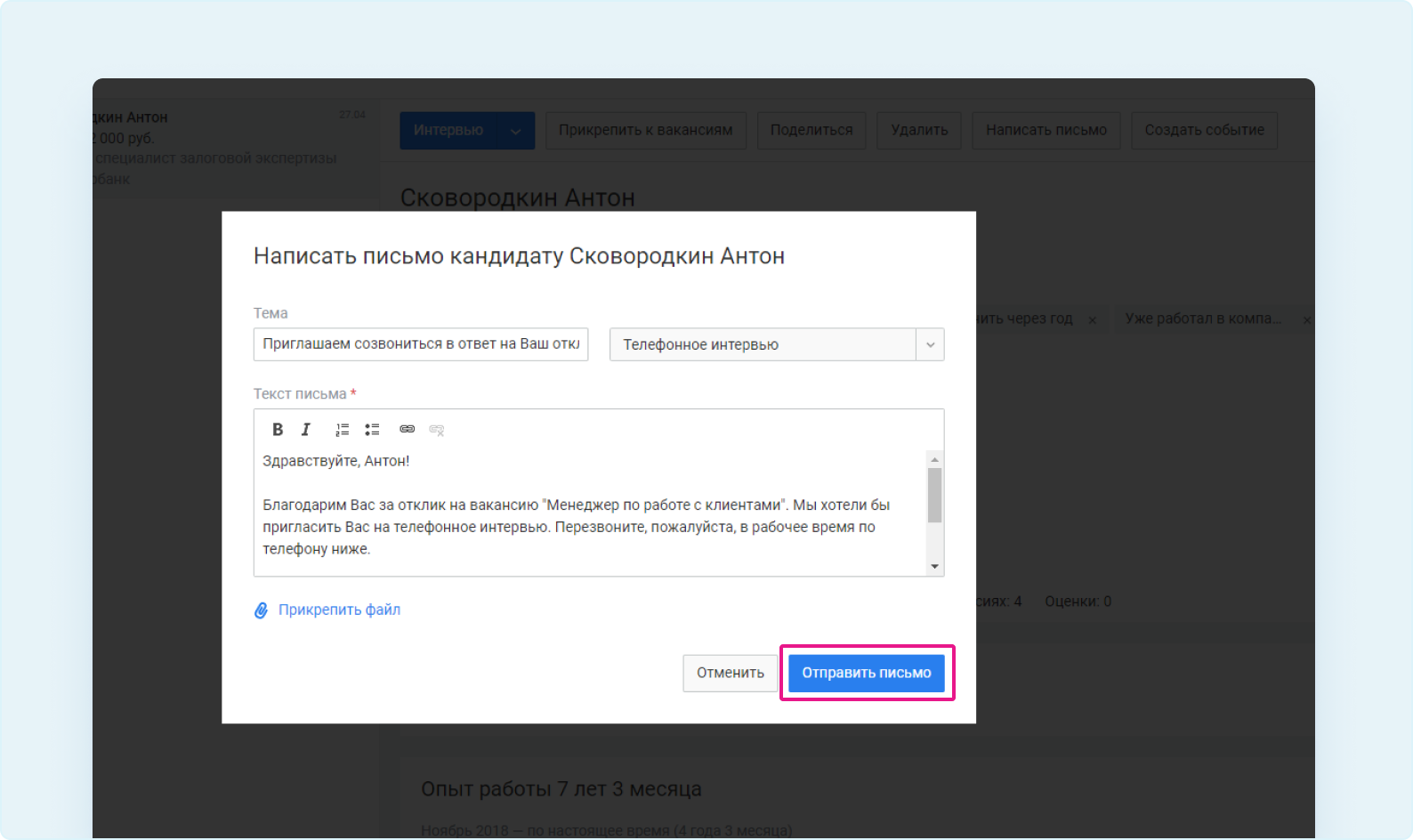
Система уведомит о том, что «Письмо успешно отправлено» кандидату.
Если вы отправляли письма нескольким кандидатам, появится оповещение «Письма отправлены».
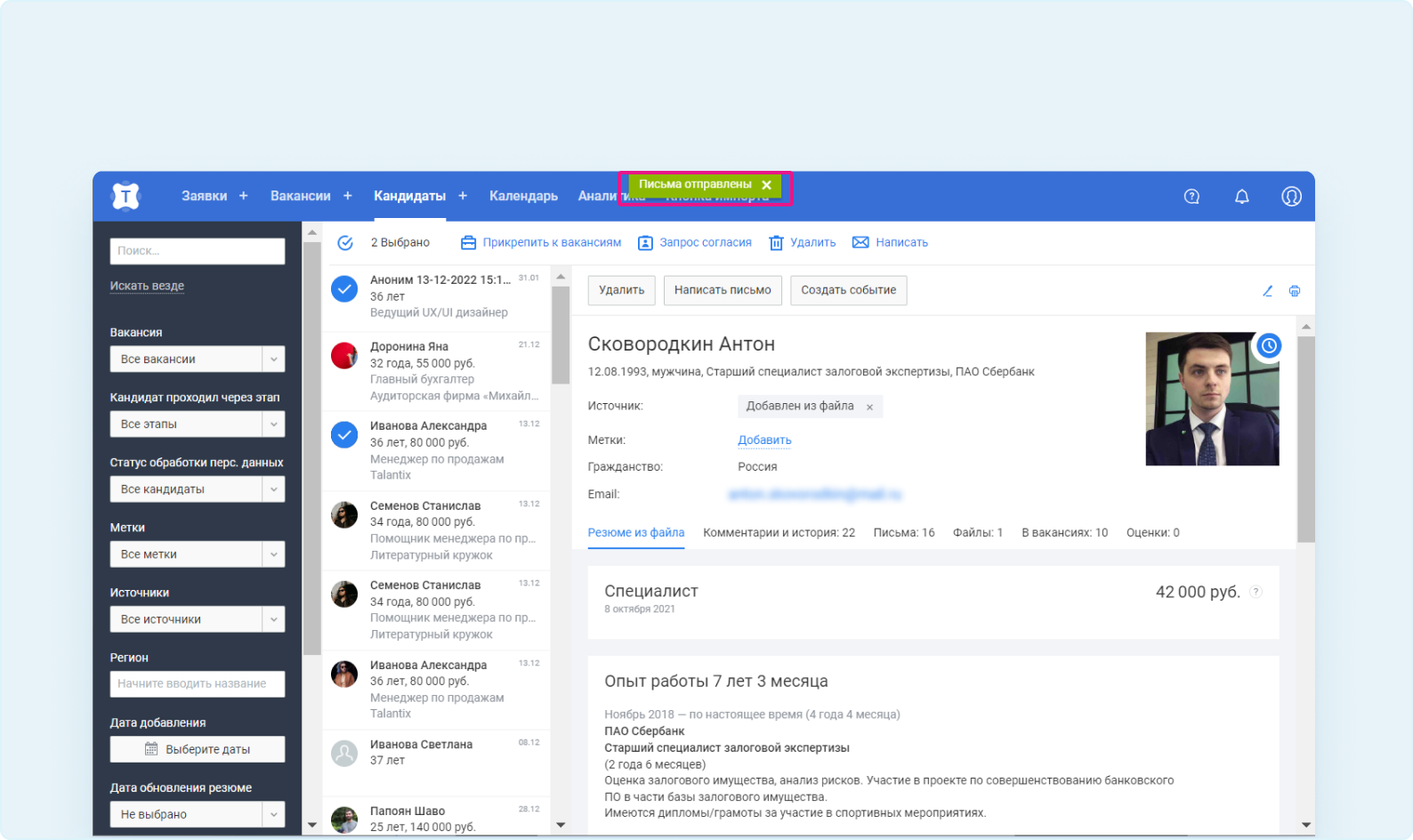
Если вы не привязали рабочую почту к Talantix, кандидат получит письмо с адреса noreply@talantix.ru.
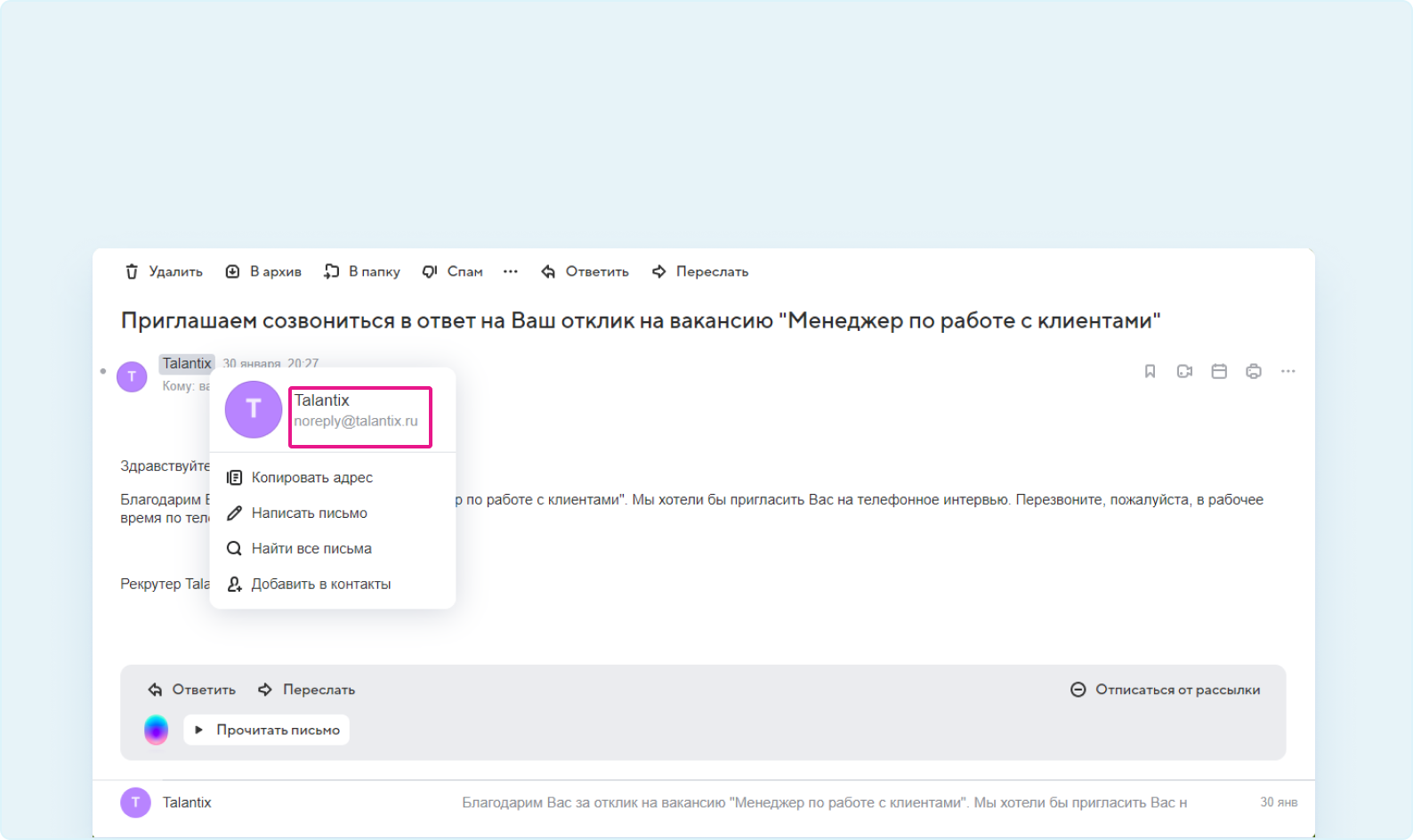
Важно
Исходящее сообщение сохранится во вкладке «Письма», а ответ кандидата придет на электронную почту, которую вы используете для входа в Talantix. Ответ не отобразится в системе, если вы не подключили рабочую почту.
После подключения почты в разделе «Письма» карточки кандидата будет отображаться вся переписка с кандидатом, включая его ответы.
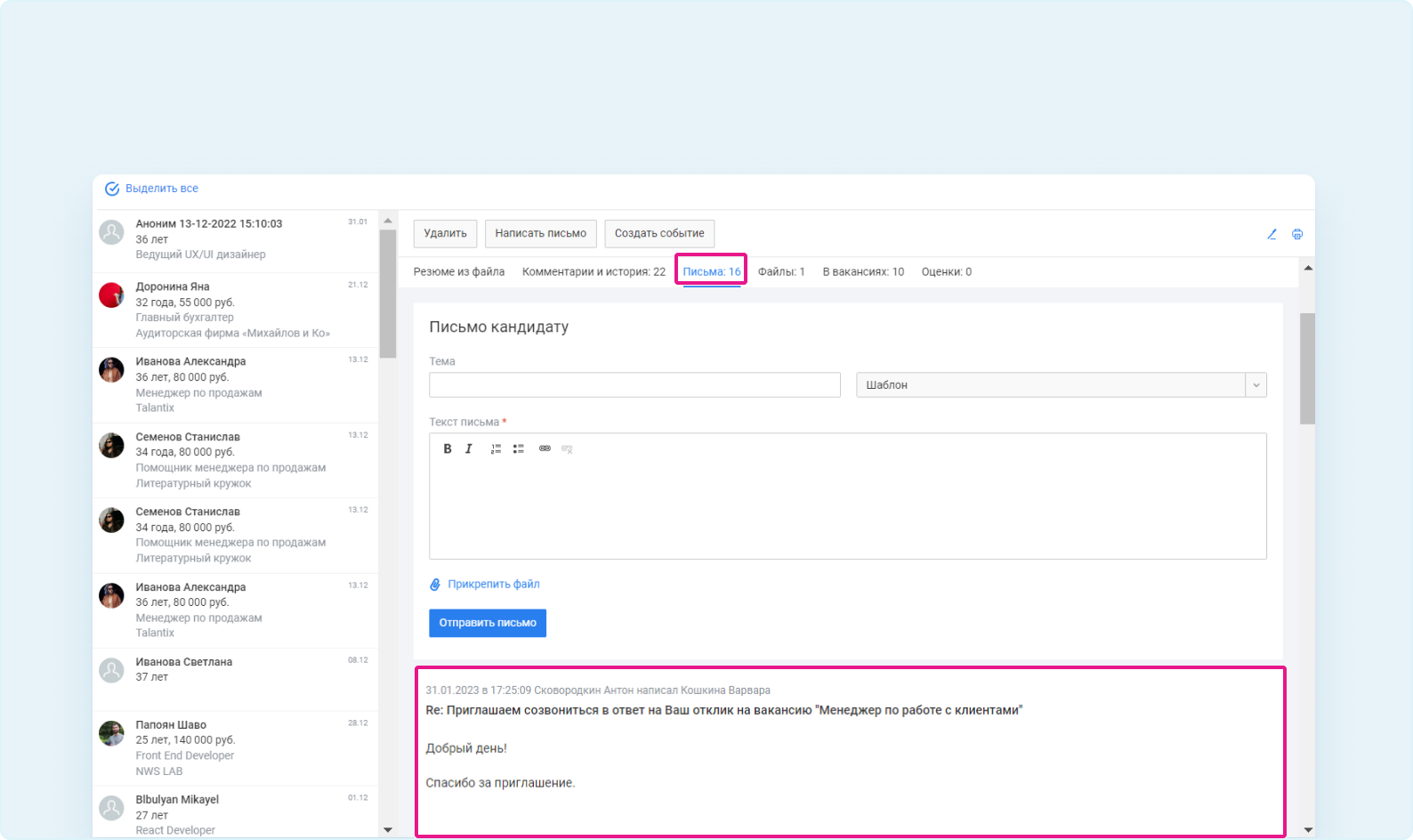
Подробно о том, как подключить свою почту к Talantix, читайте здесь.
Как проверить, читает ли кандидат письма
Если пролистать вниз ленту сообщений в разделе «Письма» карточки кандидата, вы увидите переписку с актуальными статусами (статусы будут применяться ко всем письмам, которые были отправлены из системы, через автодействия или вручную — не имеет значения).
У каждого отправленного письма будет актуальный статус (по аналогии с мессенджерами).
✔ Одна галочка — «Письмо отправлено»
✔✔ Две галочки — «Письмо прочитано»
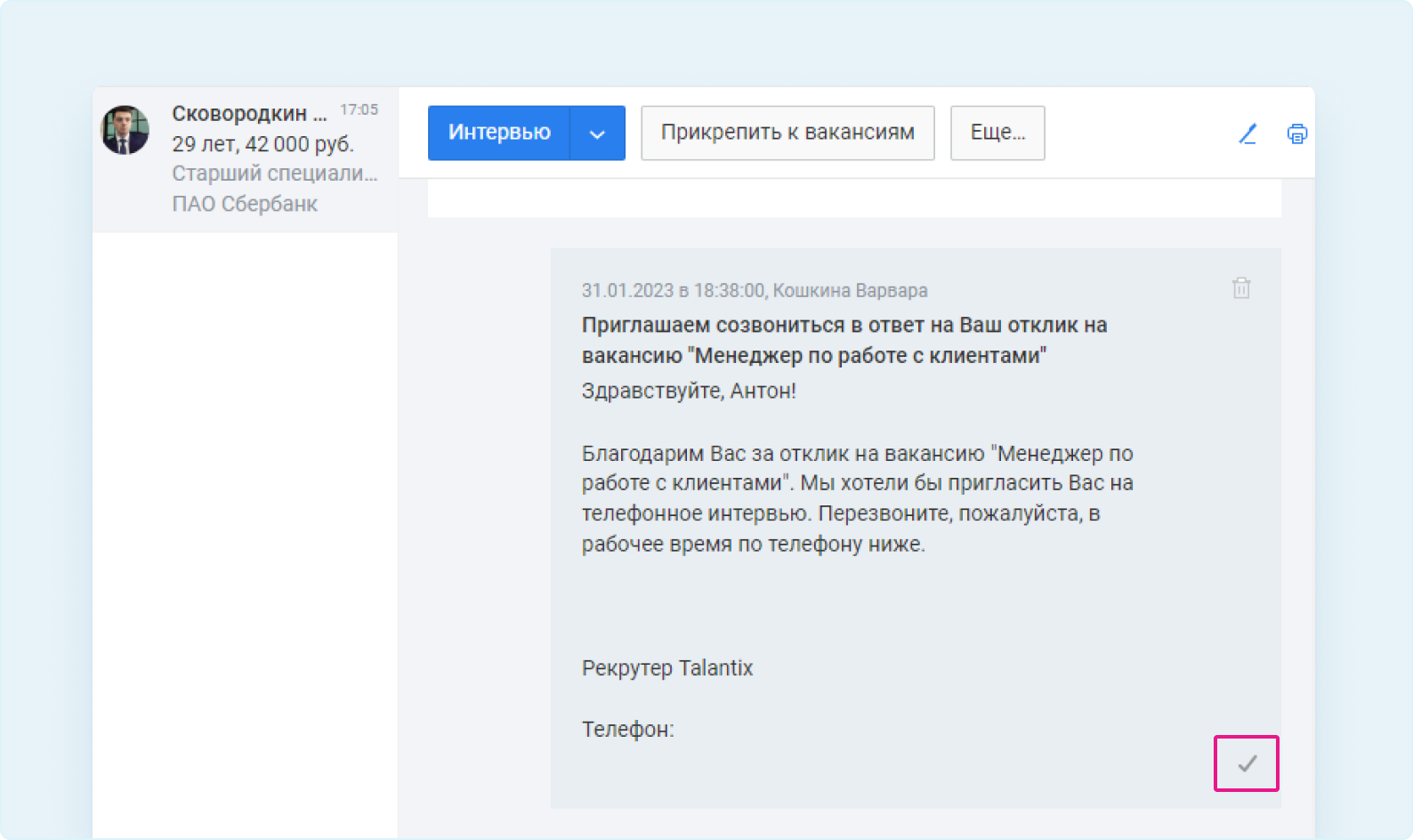
Как работает чат hh.ru в Talantix
Кандидату можно написать из Talantix, используя чат hh.ru. Он находится рядом с иконками мессенджеров в карточке кандидата. Если от кандидата есть новое сообщение, то рядом с иконкой появится цифра, обозначающая количество непрочитанных сообщений.
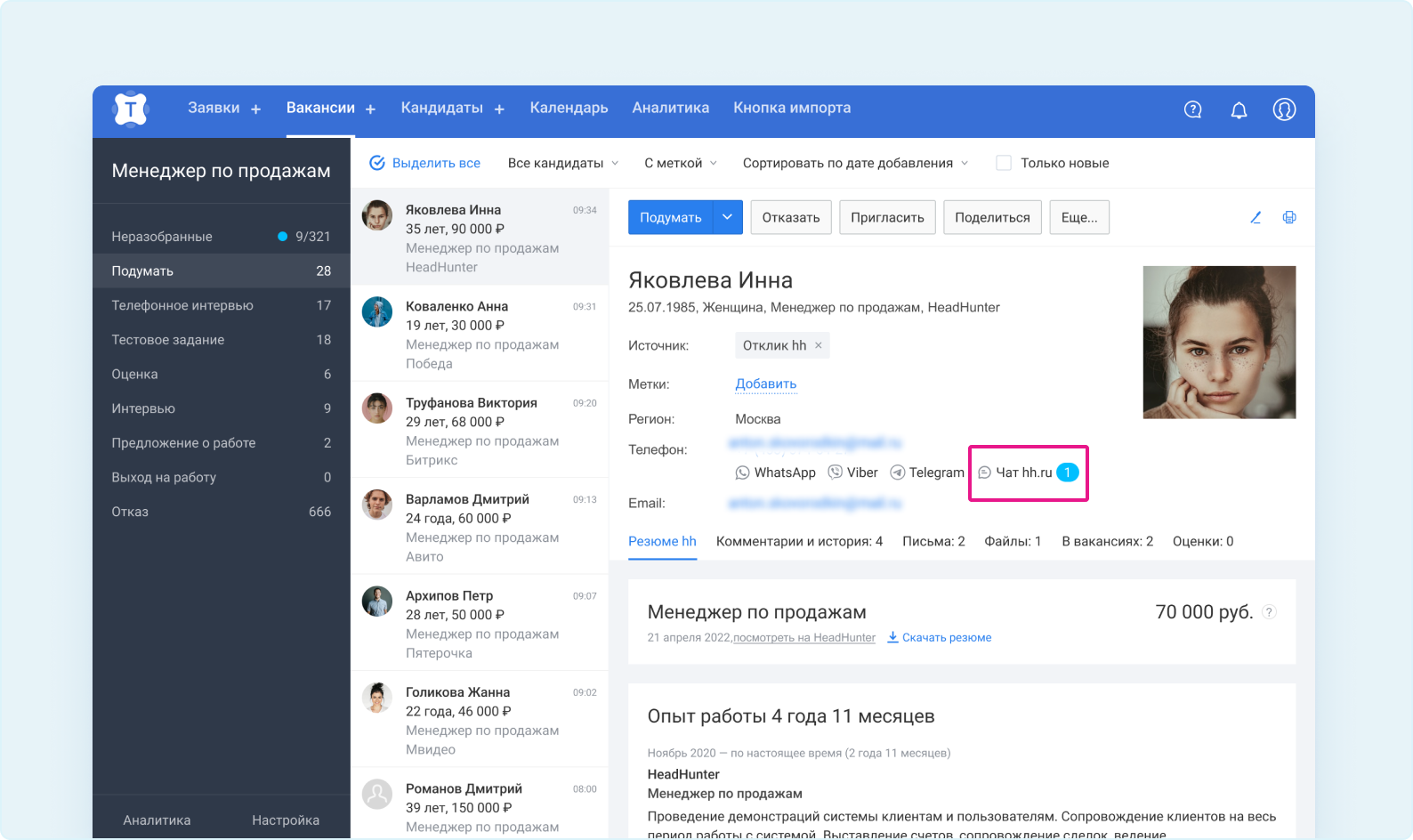
По клику на чат откроется диалоговое окно с кандидатом: наберите текст и нажмите Enter или стрелку, чтобы отправить сообщение.
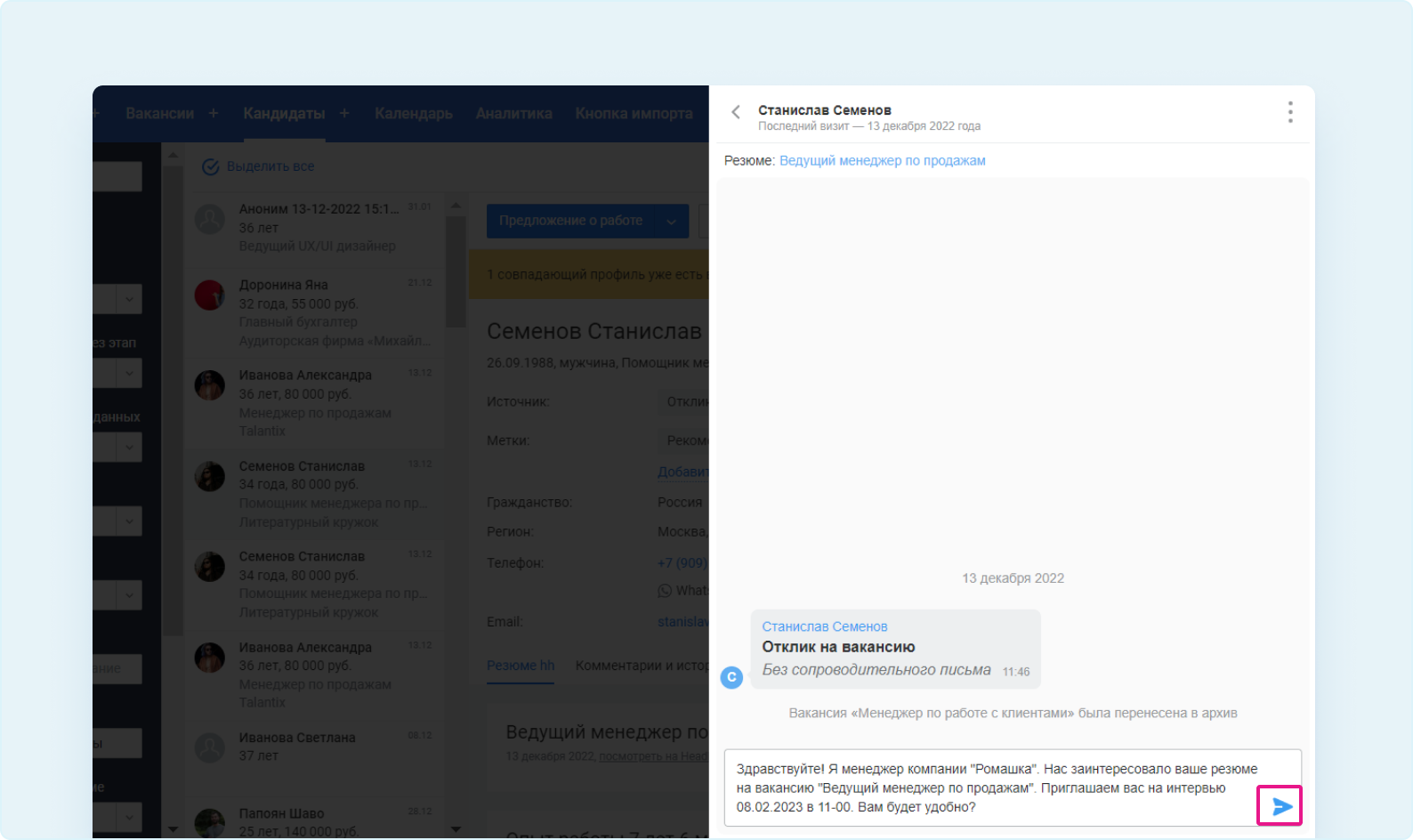
Нажав в верхнем правом углу на три точки, вы увидите опции чата hh.ru.
Чат hh.ru в Talantix полностью синхронизирован с вашим аккаунтом на hh.ru. Из диалога с кандидатом можно выйти в общий список чатов, нажав в левом верхнем углу на стрелку.
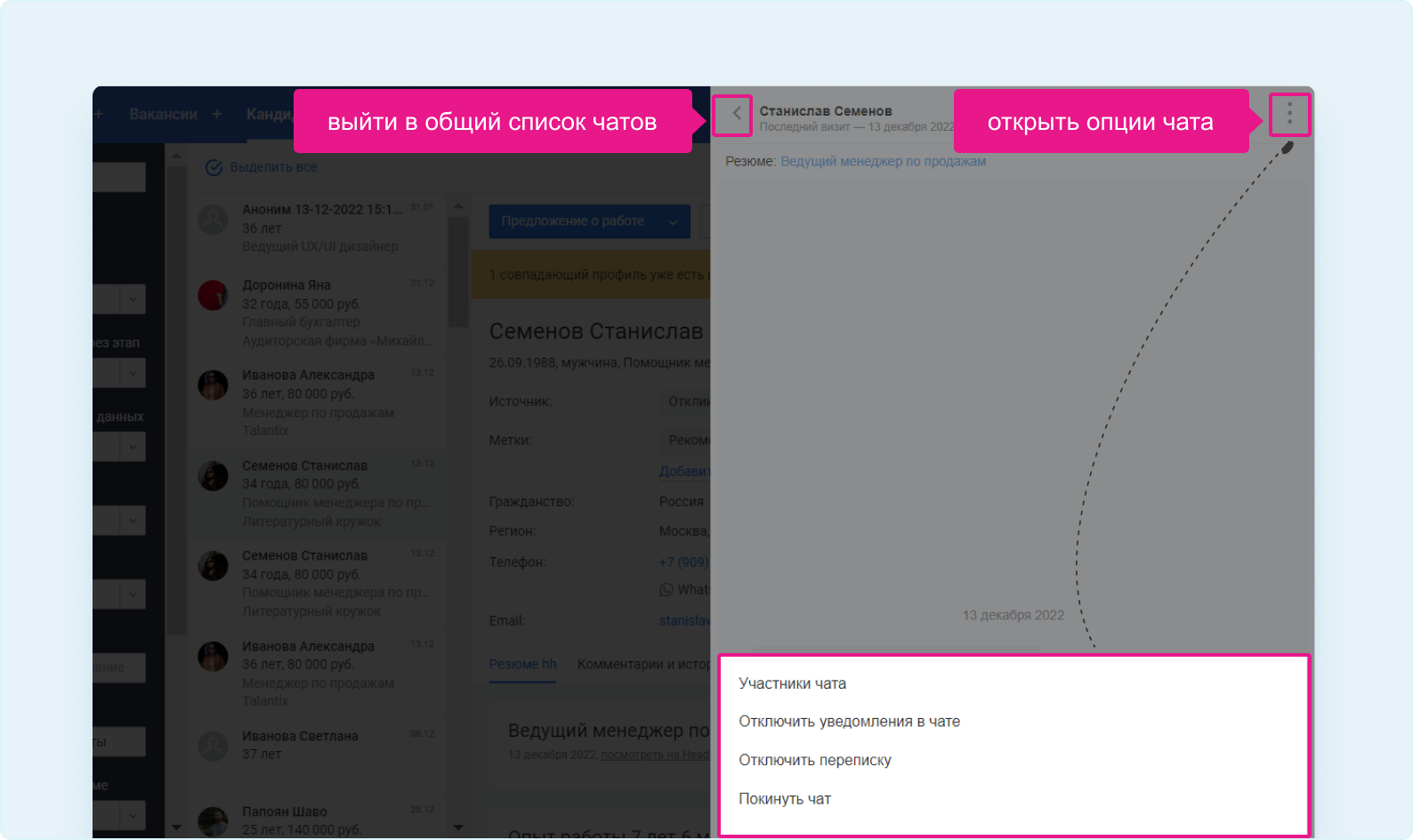
Список чатов будет такой же, как на hh.ru.
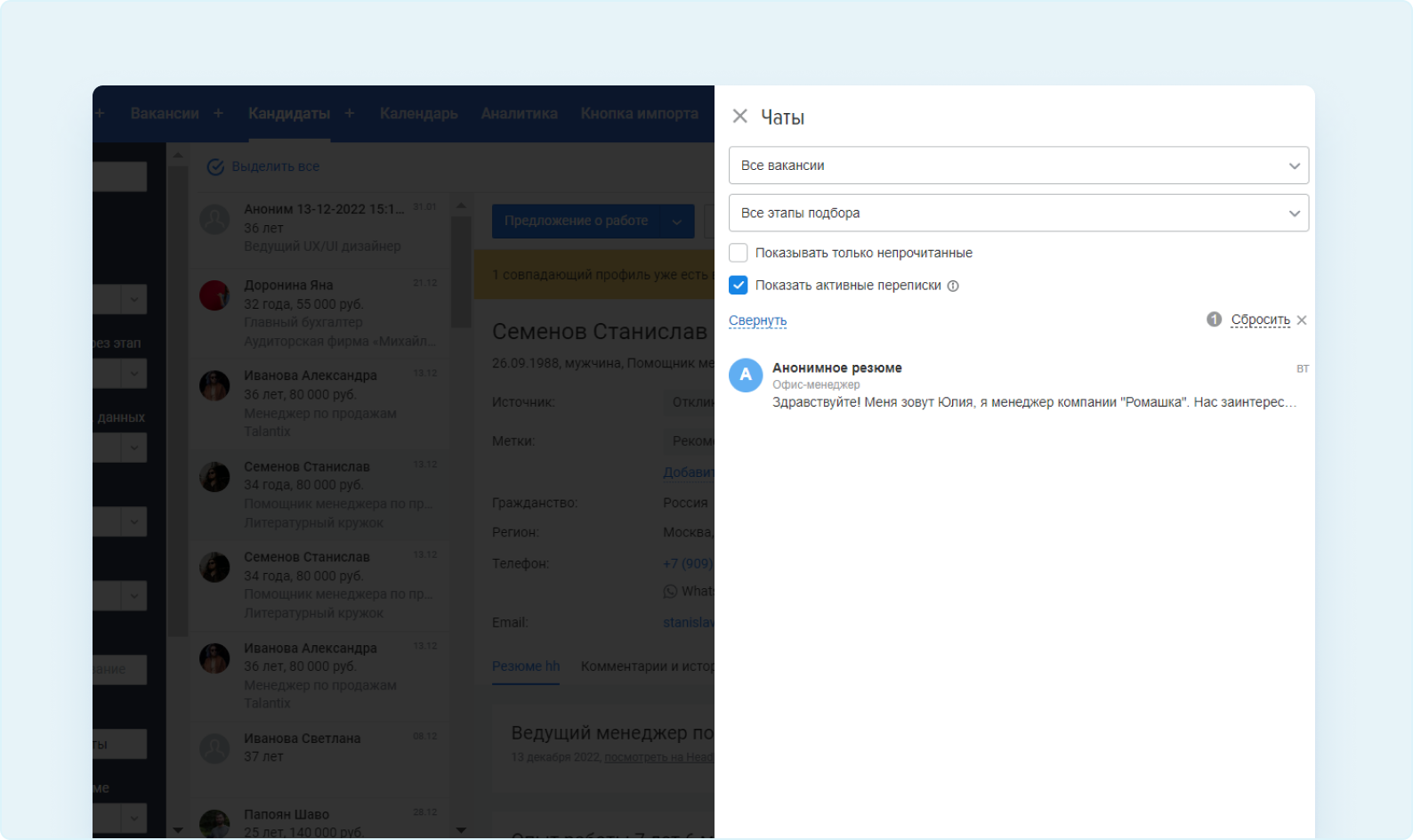
Важно
1. Кнопки «Чат hh.ru» не будет, если кандидат добавлен в Talantix не через импорт откликов с hh.ru.
2. Если импортированный отклик прикрепить (кнопка «Прикрепить к вакансиям» в карточке кандидата) к другой вакансии, то кнопка чата останется в «старой» вакансии. Она не будет доступна в той, к которой кандидата прикрепили.
О том, как связаться с кандидатом, чтобы назначить ему встречу, читайте здесь.
